지금까지 프로젝트를 진행하면서 Maven을 이용한 프로젝트를 여럿 진행했는데, 라이브러리를 추가하기만 했지
막상 보니 Maven에 대해 제대로 공부한 적이 없어서 한번 정리해본다.
핵심 : Maven프로젝트는 pom.xml을 통해 내가 사용하고자 하는 라이브러리 및 해당 라이브러리를 위해 필요한
라이브러리까지 네트워크를 통해 자동으로 받아준다
이번 글에서는 Maven 프로젝트 생성 및 pom.xml에 라이브러리를 추가하는 방법에 대해서만 알아보겠다.
( 근데 Maven 프로젝트 생성은 사용 툴마다 다르기도 하니 pom.xml과 Maven Repository를 통해
라이브러리를 추가하는 방법과 Maven을 이래서 쓰는거구나... 를 조금 더 봤으면 좋겠다. )
1. Maven 프로젝트 생성
============================================================================
ctrl + chift + p 를 눌러서 java: Create Java Project 선택
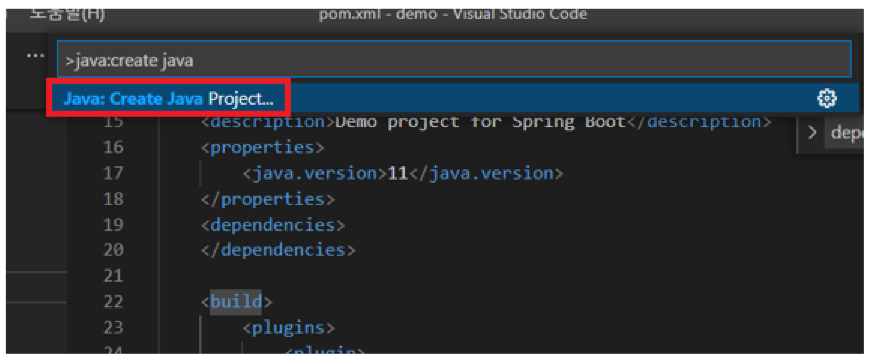
Maven 선택

프로젝트 타입 선택. 나는 샘플이 있는 quickstart버전을 선택하였다.
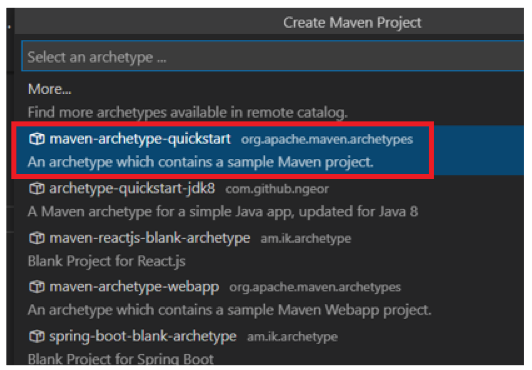
버전은 가장 최신인 1.4 선택

그 후에 그룹ID 및 Maven 프로젝트명을 입력해주고 경로를 설정해주면 프로젝트가 생성된다. 나는 default인
com.example과 demo로 생성하였다.


이제 해당 경로(App.java)가 있는 곳으로 가서 아래 명령어를 입력해주면 hello world라는 문구가 뜬다.
java App.java

어차피 톰캣같은 서버가 없어서 구동은 안되고, 여기서는 메이븐 프로젝트 생성과 pom.xml을 통해 라이브러리를
추가하는 것을 배우는 게 목적이기 때문에 바로 라이브러리를 추가해보자.

샘플로 만든 메이븐 프로젝트를 보면 pom.xml이 있다. Maven 프로젝트는 pom.xml을 통해 라이브러리,
프로젝트 버전 등을 관리하는 도구이기 때문에 무조건 pom.xml이 포함되며, 라이브러리 같은 경우
<dependencies> 안에 <dependency>태그 안에 넣으면 메이븐이 빌드 되며, jar파일을 받아온다.
오른쪽의 박스에 junit이라는 라이브러리를 추가하겠다고 명시하였고, 왼쪽의 박스에는 실제로 해당 junit라이브러리와
junit을 사용하기 위해 필요한 hamcrest.....jar 파일이 있는 것을 알 수 있다..
테스트를 위해 라이브러리를 하나 추가해보자.
Maven관련 라이브러리는 Maven Repository에서 받을 수 있으며, 필요한 녀석을 찾아 넣으면 된다..
나는 Apache Common.io를 넣어보겠다.

위 코드를 복사하여, pom.xml에 붙여 넣어보자.

이렇게 <dependency>를 추가하는 것만으로 빌드되며 자동으로 해당 jar파일을 다운로드 받는 모습을 볼 수 있다.
이렇게 간단하게 라이브러리를 추가할 수 있고, 관리 할 수 있는게 Maven의 가장 큰 매력이 아닐까 싶다..
'기타' 카테고리의 다른 글
| [기타] 스프링부트에서 Controller와 HTML파일 연동하기 ( Gradle 프로젝트, Thymeleaf ) (0) | 2022.03.13 |
|---|---|
| [기타] Maven프로젝트와 Gradle프로젝트의 차이점 (0) | 2022.03.11 |
| [기타] 네이버 오픈 API 서비스 URL ( feat. Live server ) * 수정 (0) | 2022.02.24 |
| [기타] Ajax와 Axios, Fetch에 대한 정리 및 내 생각 (0) | 2022.02.24 |
| [기타] 포스트맨(POSTMAN)을 이용해서 API를 날려보자. (2) | 2022.02.21 |
